10 Cara Merapikan Ponsel dan PC Anda untuk Tahun Baru
Diterbitkan: 2022-01-29Banyak dari kita menghabiskan terlalu banyak waktu di ponsel dan PC kita, dan itu pasti menjadi lebih buruk selama liburan. Tentu, Anda dapat mencoba melakukan detoks digital yang setara dengan Dry January untuk mengurangi waktu layar Anda, tetapi bagi kebanyakan orang, itu bukan pilihan yang realistis. Satu hal yang dapat Anda lakukan adalah mengatur perangkat Anda, menyederhanakannya sehingga Anda setidaknya dapat menyelesaikan sesuatu dengan lebih cepat. Dan saat Anda melakukannya, Anda mungkin juga melakukan semua hal lain yang telah Anda tunda, seperti mencadangkan foto dan memperketat keamanan Anda. Sekarang setelah liburan berakhir dan kita kembali ke kehidupan nyata, saatnya untuk fokus menjadi produktif lagi, dan membersihkan perangkat Anda adalah cara terbaik untuk memulai.
Berikut adalah 10 tugas merapikan yang direkomendasikan untuk perangkat Anda untuk memulai Tahun Baru dengan langkah yang tepat.
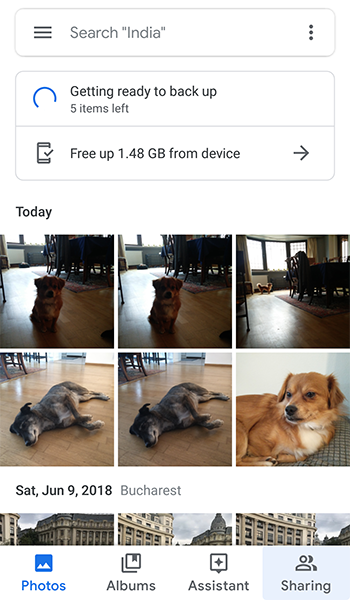
1. Transfer Foto dan Video Dari Ponsel Anda
Foto! Mereka sering menjadi penyebab banjir data di smartphone. Anda mungkin ingin menyimpan beberapa foto yang disimpan secara lokal, seperti foto kepala yang bagus sehingga Anda dapat menambahkannya ke akun online, dan mungkin beberapa foto hewan peliharaan dan anggota keluarga favorit Anda (tentu saja tidak ada yang memainkan favorit). Selain itu, apakah Anda benar-benar membutuhkan foto kelulusan si anu tiga tahun lalu?
 Transfer foto dari ponsel cerdas Anda dan simpan di tempat yang aman, seperti komputer yang Anda cadangkan secara rutin atau layanan penyimpanan online. Banyak layanan penyimpanan online memiliki aplikasi yang memungkinkan Anda memindahkan foto tanpa perlu tindakan apa pun dari pihak Anda. Setelah Anda mengosongkan ruang tersebut, Anda akan memiliki lebih banyak ruang untuk mengambil foto dan video baru, serta mengunduh musik, podcast, aplikasi, dan banyak lagi.
Transfer foto dari ponsel cerdas Anda dan simpan di tempat yang aman, seperti komputer yang Anda cadangkan secara rutin atau layanan penyimpanan online. Banyak layanan penyimpanan online memiliki aplikasi yang memungkinkan Anda memindahkan foto tanpa perlu tindakan apa pun dari pihak Anda. Setelah Anda mengosongkan ruang tersebut, Anda akan memiliki lebih banyak ruang untuk mengambil foto dan video baru, serta mengunduh musik, podcast, aplikasi, dan banyak lagi.
2. Cadangkan Perangkat Anda (atau Setidaknya File Paling Penting Anda)
Ponsel cerdas jatuh ke toilet, perangkat keras mogok selama pembaruan, laptop dicuri—ada banyak cara untuk kehilangan data Anda. Jika Anda tidak mencadangkan komputer dan perangkat seluler Anda, sekaranglah saat yang tepat untuk memulai.
Seluk-beluk cadangan PC jauh lebih menakutkan daripada yang dipikirkan kebanyakan orang. Jika mencadangkan semuanya terdengar terlalu banyak untuk ditangani, alih-alih fokuslah pada mencadangkan file Anda yang paling penting. Anda dapat menggunakan penyimpanan cloud dan layanan sinkronisasi file, seperti Dropbox, untuk melakukan ini dengan sangat cepat dan mudah.
Mencadangkan data ponsel cerdas hanya membutuhkan sedikit lebih banyak daripada menyalakan layanan prainstal, seperti iCloud, dan menilai apakah Anda perlu membeli lebih banyak ruang penyimpanan atau menghapus file yang tidak perlu. Jika Anda memerlukan bantuan, kami memiliki petunjuk tentang cara mencadangkan iPhone dan cara mencadangkan perangkat Android.
3. Jalankan Utilitas Penyetelan
Jika sudah lama sejak Anda menyetel komputer Anda (atau Anda belum pernah melakukannya), sekaranglah saatnya. Yang perlu Anda lakukan adalah memilih utilitas penyetelan yang bagus dan membiarkannya berjalan. Beberapa aplikasi penyetelan memiliki tingkat layanan gratis atau uji coba gratis, jadi meskipun Anda tidak yakin yang mana yang akan dibeli, Anda harus dapat menjalankan penyetelan cepat.
Baca petunjuknya atau tonton video tutorialnya agar Anda paham betul apa yang akan dibersihkan sebelum Anda menjalankannya. Pertama kali Anda melakukan penyetelan di desktop mungkin membutuhkan sedikit waktu, jadi silakan bersantai dan menonton film. Atau lanjutkan ke langkah 4, karena ponsel Anda seharusnya gratis.
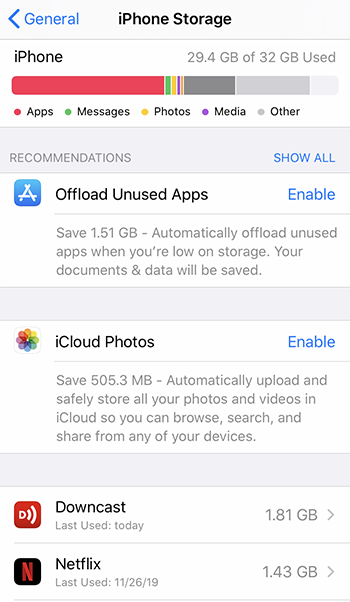
4. Hapus Aplikasi yang Tidak Anda Gunakan
Berikut tugas pembersihan mudah lainnya yang dapat dilakukan saat keluar di depan TV: Gesek ponsel atau tablet Anda untuk mencari aplikasi yang tidak Anda gunakan atau perlukan dan hapus aplikasi tersebut.
Di iOS, ada pengaturan khusus yang secara otomatis menghapus aplikasi yang sudah lama tidak Anda gunakan jika ponsel Anda kehabisan ruang. Temukan opsi dengan masuk ke: Pengaturan> Umum> Penyimpanan iPhone> Offload Aplikasi yang Tidak Digunakan
Dari halaman yang sama ini, Anda dapat melihat berapa banyak ruang penyimpanan yang digunakan setiap aplikasi dan kapan terakhir kali Anda menggunakannya. Saat Anda mengetuk aplikasi untuk informasi lebih lanjut, ada tombol Hapus Aplikasi, sehingga Anda dapat mengelola aplikasi di sini daripada kembali ke layar beranda untuk melakukannya.
Lihat tip tambahan ini untuk mengosongkan ruang di iPhone Anda jika Anda perlu berbuat lebih banyak di area ini.
Anda juga dapat menghapus aplikasi yang tidak digunakan dari laptop atau komputer desktop, meskipun itu membutuhkan sedikit lebih banyak perhatian Anda. Jika Anda memerlukan bantuan, ikuti tautan untuk petunjuk tentang cara menghapus app dari Mac dan cara menghapus app di Windows 10.
5. Bersihkan Cache Anda dan Buang Sampah Anda
Sudah berapa lama sejak Anda membersihkan cache dan riwayat browser di komputer Anda? Pernahkah Anda melakukannya di ponsel cerdas dan tablet Anda? Untuk sebagian besar browser, cari opsi History dan hapus semuanya.
Pastikan untuk membuang file yang seharusnya dihapus dari tempat lain yang tidak terjadi secara otomatis, termasuk aplikasi Foto Apple, email, dan Google Drive.
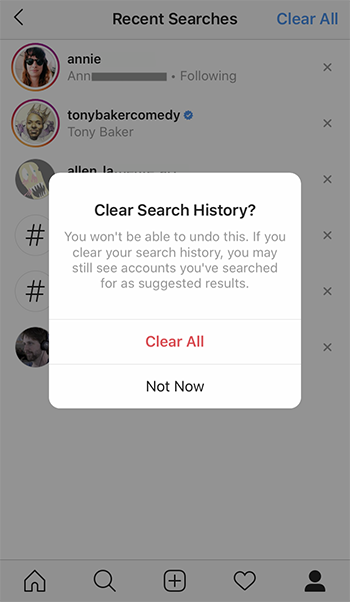
Tempat lain untuk fokus menghapus sampah digital yang tidak perlu adalah pesan teks lama (yang berisi video dan gambar dapat menghabiskan banyak ruang), riwayat pencarian Instagram, dan arsip WhatsApp. Yang Instagram agak sulit ditemukan karena terus bergerak. Pada tulisan ini, ada di halaman Profil> Pengaturan> Keamanan> Hapus Riwayat Pencarian.
6. Sapu Kotak Masuk Anda
Jika kotak masuk email Anda berisi lebih banyak pesan yang belum dibaca daripada yang dapat Anda tangani secara emosional, tip ini cocok untuk Anda. Saya menyebutnya menyapu kotak masuk. Anda memindahkan semua pesan dari kotak masuk ke folder baru. Anda tidak menghapusnya. Anda tidak mengabaikan mereka. Anda hanya menempatkan mereka di tempat yang aman yang tidak terlihat langsung.
Anda memutuskan aturan. Anda dapat memindahkan semua pesan atau hanya pesan yang lebih lama dari satu bulan, misalnya.
Beri nama folder Anda apa pun yang Anda inginkan; Saya menyarankan "2019 Belum Dibaca" atau "2019 dan Lebih Lama". Sesuatu seperti itu akan berhasil. Berikut cara melakukannya:
Urutkan pesan Anda berdasarkan tanggal dan pilih semua dari ini/tahun lalu atau tahun ini dan lebih lama. Seret mereka ke folder baru. Voila. Itu dia. Jika Anda terbiasa bekerja dengan "aturan" dalam program email Anda, Anda dapat memilih dan memindahkan pesan dengan cara itu.

7. Berhenti Berlangganan Dari Email Massal
Karena kita berbicara tentang email, tugas mudah lainnya yang harus dilakukan pada Hari Tahun Baru saat menonton film adalah memilih pesan email Anda dan berhenti berlangganan dari semua hal yang sebenarnya tidak pernah Anda buka atau baca. Jika Anda tidak benar-benar membaca rangkuman harian The New York Times, misalnya (saya berlangganan selama sebulan sebelum mengakui bahwa saya membaca paling banyak satu dari setiap lima), berhentilah membacanya. Hal yang sama berlaku untuk buletin lain dan email kesepakatan online dari pengecer. Begitu banyak diskon "eksklusif" yang sebenarnya ditawarkan langsung di situs web pengecer saat Anda membukanya. Anda tidak perlu emailnya.
Untuk semua pesan massal yang dikirim secara bertanggung jawab, ada tautan berhenti berlangganan di bagian bawah email. Biasanya dalam cetakan kecil dan tidak selalu dalam warna atau garis bawah yang berbeda (bajingan rumit).
Jika Anda mencari lebih banyak bantuan kotak masuk, Anda harus membaca 11 Tips Mengelola Email dengan Lebih Efektif.
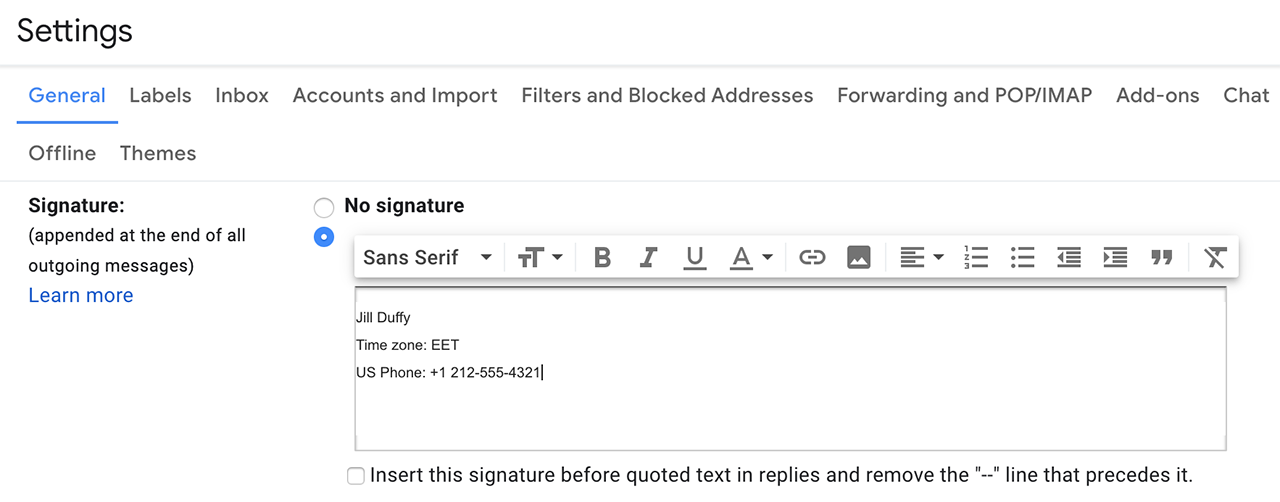
8. Perbarui Tanda Tangan Email Anda
Berikut tugas sederhana lain yang berhubungan dengan surat yang membutuhkan waktu satu atau dua menit: Perbarui tanda tangan Anda.
Direkomendasikan oleh Editor Kami

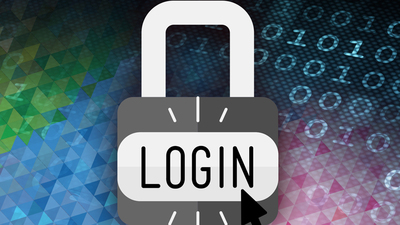

"Saya bahkan tidak memiliki tanda tangan email," Anda mungkin berkata. Apa kamu yakin?
Di Gmail, periksa di Pengaturan > Umum > Tanda Tangan Email.
Jika Anda menggunakan aplikasi email seluler, termasuk aplikasi yang sudah diinstal sebelumnya di ponsel atau tablet Anda, dan tidak pernah mengubah pengaturan default apa pun, ada kemungkinan email Anda mengatakan "Terkirim dari..." dan isi nama perangkat atau email Anda pemberi. Mengikuti petunjuk untuk mengubah tanda tangan email Anda di iOS atau Android tidak akan memakan waktu lama.
Saat Anda melakukannya, periksa nama "dari" email Anda. Khususnya pada perangkat seluler, mudah untuk mengacaukan nama panggilan yang Anda berikan ke akun (misalnya, Gmail) dengan nama "dari" Anda, yang dilihat oleh penerima di pratinjau mereka saat mereka menerima pesan dari Anda.
9. Segarkan Daftar Putar Anda
Apa pun layanan musik atau aplikasi podcast yang Anda gunakan, tahun baru adalah waktu yang tepat untuk memeriksa apa yang Anda miliki, menghapus file audio yang tidak Anda inginkan, dan mengatur ulang semua yang Anda inginkan.
Spotify memiliki cara untuk menjadi ramai dengan daftar putar. Jika Anda memerlukan sedikit bantuan untuk mempelajari semua alat untuk mengatur lagu Anda, lihat daftar tips Spotify ini. PCMag juga memiliki tips untuk mengatur Apple Music dan iTunes.
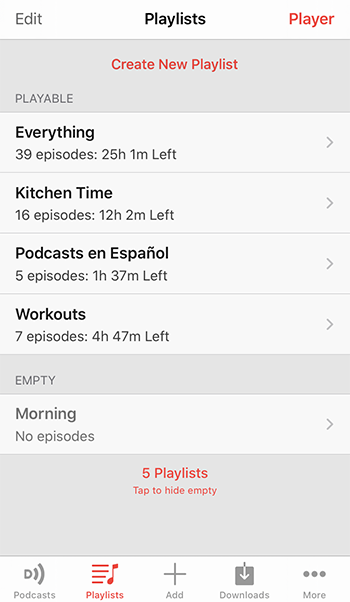
Ingatlah untuk menyiapkan daftar putar untuk diri sendiri yang mendukung resolusi Tahun Baru lainnya yang mungkin Anda miliki, seperti daftar putar olahraga atau lagu atau podcast yang dapat Anda dengarkan sambil melakukan hobi. Misalnya, saya memiliki daftar putar podcast yang disebut Waktu Dapur untuk acara yang saya nikmati saat memasak.
Anda mungkin memutuskan untuk merapikan daftar putar Spotify atau berhenti berlangganan podcast yang tidak lagi merilis episode baru. Mungkin Anda telah membuat resolusi Tahun Baru untuk lebih banyak berolahraga, dalam hal ini Anda dapat meluangkan sedikit waktu untuk menyusun daftar putar olahraga. Pada hari biasa, tugas ini mungkin tampak seperti penggunaan waktu Anda yang buruk, tetapi ketika Anda memiliki beberapa jam untuk dihabiskan selama liburan musim dingin, itu tepat.
10. Bersihkan Kata Sandi Anda
Di zaman ketika begitu banyak dari apa yang kita lakukan adalah online, termasuk menyimpan dokumen penting, memiliki kata sandi yang aman bisa lebih penting daripada membuat cadangan file Anda. Pengelola kata sandi adalah kunci Anda untuk keamanan dan keamanan online yang lebih baik.
Jika Anda sudah menggunakan pengelola kata sandi (Anda pahlawan, Anda), sekarang adalah saat yang tepat untuk memikirkan apakah Anda harus memperbarui kata sandi atau menambahkan otentikasi dua faktor atau multifaktor untuk menjaga keamanan akun Anda.
Jika Anda tidak memiliki pengelola kata sandi, izinkan saya menjelaskan secara singkat apa itu, karena terkadang orang salah paham. Pengelola kata sandi adalah aplikasi yang membuat kata sandi unik untuk semua akun online Anda. Sekarang inilah bagian kuncinya. Kapan pun Anda ingin masuk ke akun, aplikasi mengetik nama pengguna dan kata sandi Anda ke dalam bidang masuk untuk Anda dengan cara yang aman. Jadi jika Anda pergi ke, katakanlah, halaman login Facebook, pengelola kata sandi secara otomatis mengisi bidang untuk Email/Nomor Telepon dan Kata Sandi. Anda tidak perlu mengetik apa pun. Anda dapat membuka aplikasi pengelola kata sandi dan melihat kata sandi jika perlu, tetapi Anda tidak harus melakukannya.
Pilih pengelola kata sandi yang memenuhi kebutuhan Anda dan coba selama sekitar satu jam. Dapatkan rasa untuk itu. Saat Anda menggunakan pengelola kata sandi untuk pertama kalinya, ada rintangan yang harus diselesaikan selama satu atau dua minggu pertama, karena Anda perlu mengajari aplikasi kata sandi yang ada dan memberikan izin untuk menyimpannya atau menggantinya dengan kata sandi baru yang lebih kuat. Rintangan itu hilang saat Anda menggunakan aplikasi. Jadi tetap dengan itu.
